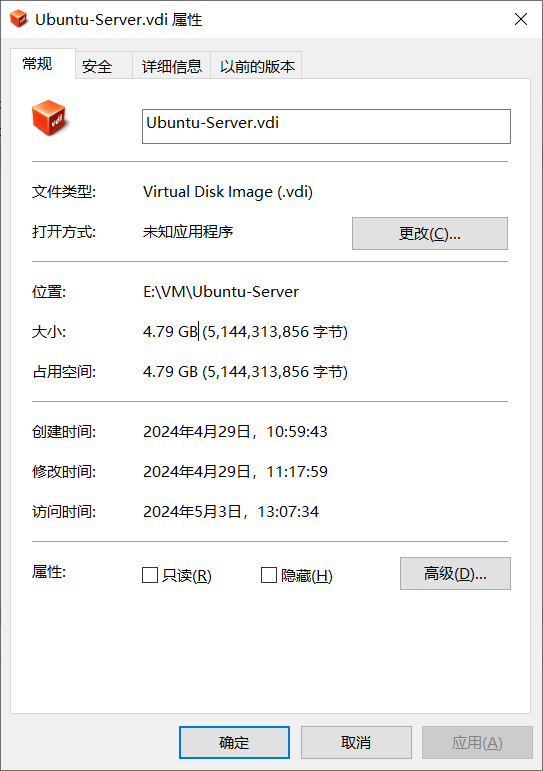如何做一个通用的开发环境,并且一劳永逸?
如题,为了在开发项目时能够快速的搭建项目,并且不用为了服务器中的一堆配置文件而烦恼,在日后即使换了电脑还能够继续使用这套环境,所以想出了一个一劳永逸的方案。简单,舒适!
准备工作
- 虚拟机:Virtual Box (VMware也可以,只需要主机虚拟机能够实现双向通信即可)
- 镜像文件:Ubuntu Server-22.04 版本
- 远程连接工具:Final Shell 或者直接Win10终端
第一步:使用Vbox新建虚拟机
要选择跳过自动安装,我们手动进行安装即可。
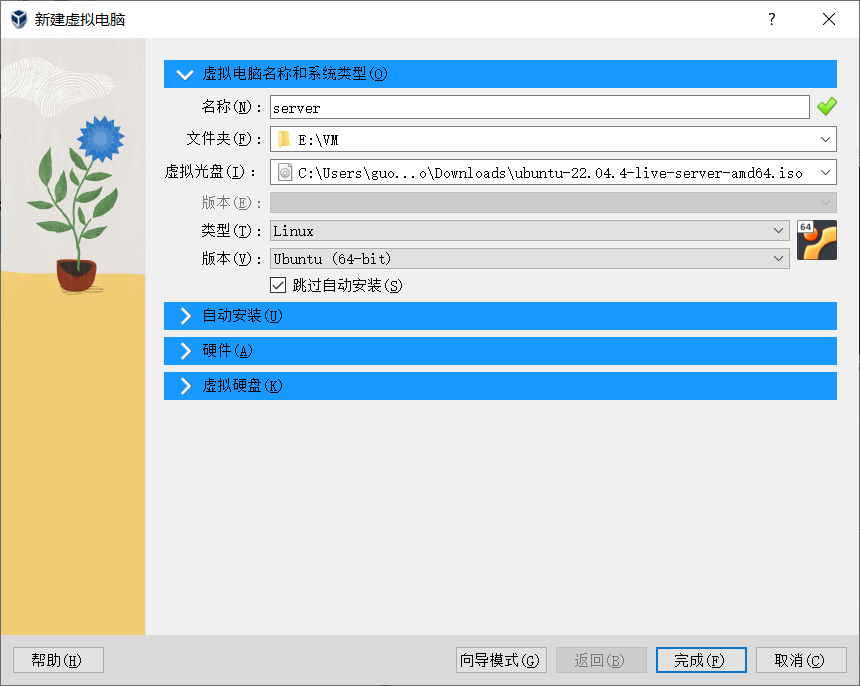
接下来启动虚拟机,按照指示一步步next即可。语言就默认英文就好,选择中文可能安装完成后会出现中文路径,不利于后续的操作,中间可以选择自定义最小安装,之后我们只选择安装open-ssh工具即可。
第二步:使用SSH连接虚拟机
首先,确保SSH服务打开
ps -e | grep ssh
chains@chains-server:~$ ps -e | grep ssh
796 ? 00:00:00 sshd
883 ? 00:00:00 sshd
903 ? 00:00:00 sshd
如果没有类似显示
请使用命令
sudo apt install openssh-server
安装完成后,我们需要在vbox中设置网络,我们选择NAT网络地址转换即可,在面板中,点击网络之后进入设置页面,设置端口转发规则。
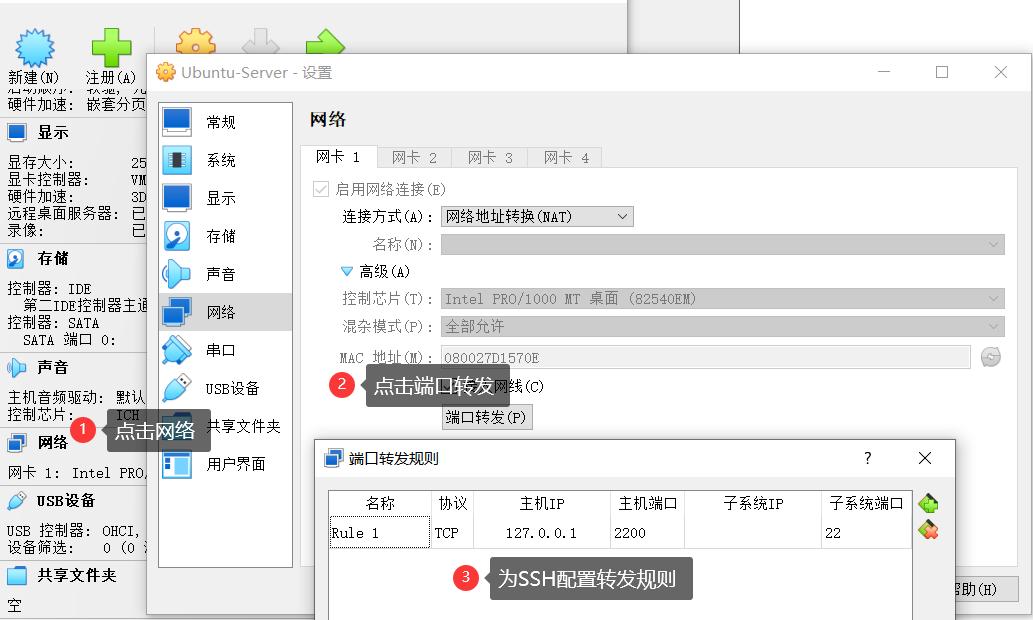
设置完成之后,我们打开连接工具,使用命令 ssh -p 2200 chains@127.0.0.1 ssh -p 端口号 用户名@主机IP 达成这样的效果,我们第一步就完成了。
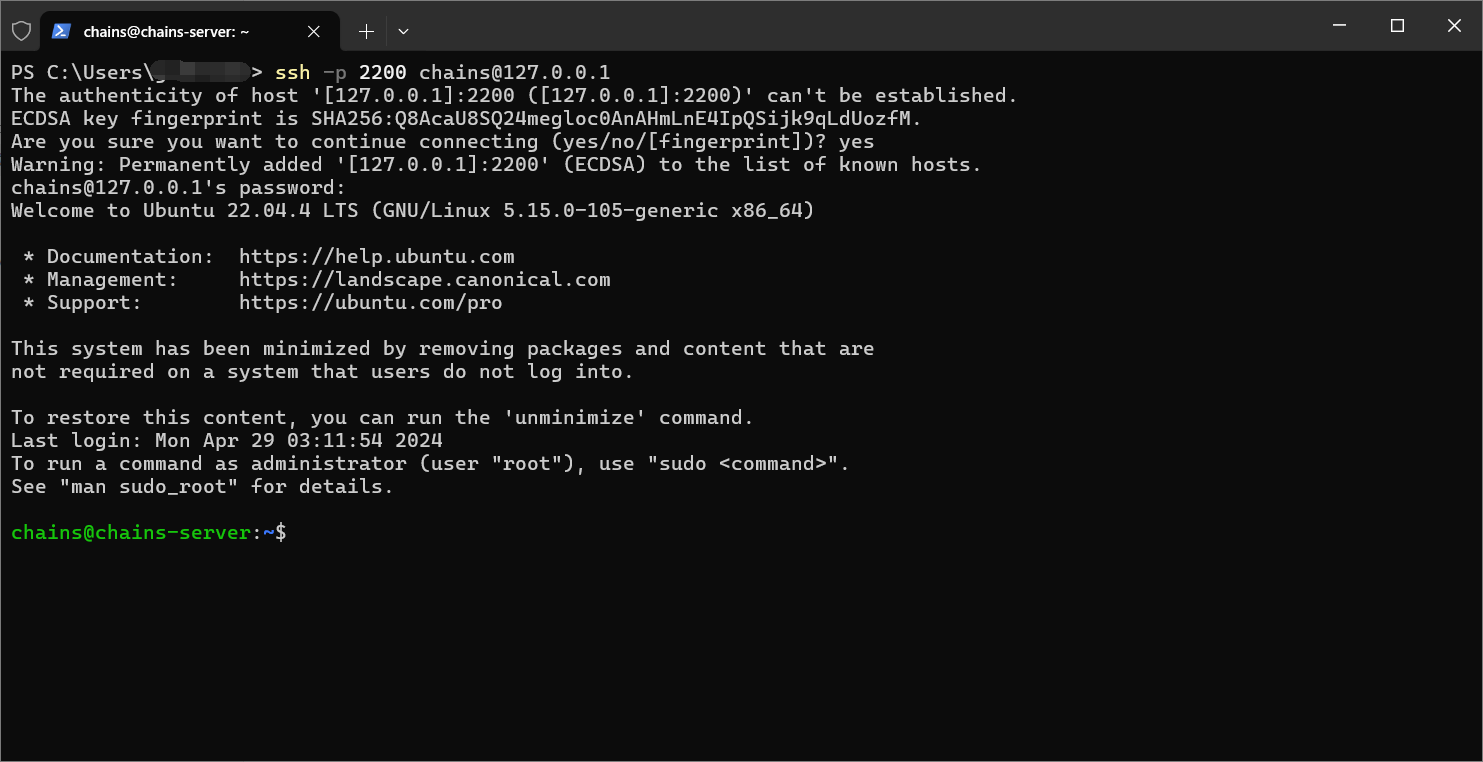
第二步:安装Docker
首先卸载已安装的旧版本(没安装请无视这一步)旧版本的Docker使用docker、docker.io以及docker-engine的名称,您可能还安装了containerd或runc等等。在尝试安装Docker之前,请卸载所有旧版本:
sudo apt-get remove docker docker-engine docker.io containerd runc
首先我们需要安装相关前置依赖:
sudo apt-get update
sudo apt-get install \
ca-certificates \
curl \
gnupg \
添加Docker官方GPG密钥:
sudo install -m 0755 -d /etc/apt/keyrings
curl -fsSL https://download.docker.com/linux/ubuntu/gpg | sudo gpg --dearmor -o /etc/apt/keyrings/docker.gpg
sudo chmod a+r /etc/apt/keyrings/docker.gpg
接着配置本地软件仓库:
echo \ "deb [arch="$(dpkg --print-architecture)" signed-by=/etc/apt/keyrings/docker.gpg] https://download.docker.com/linux/ubuntu \ "$(. /etc/os-release && echo "$VERSION_CODENAME")" stable" | \ sudo tee /etc/apt/sources.list.d/docker.list > /dev/null
上述配置完成后,我们可以直接更新一下:
sudo apt-get update
此时会从刚刚配置的Docker软件仓库中获取软件包列表,耐心等待一会。
更新完成后,直接开始安装Docker最新版本:
sudo apt-get install docker-ce docker-ce-cli containerd.io docker-buildx-plugin docker-compose-plugin
安装完成之后,我们来测试一下是否安装成功:
sudo docker run hello-world
这样子Docker就安装成功了
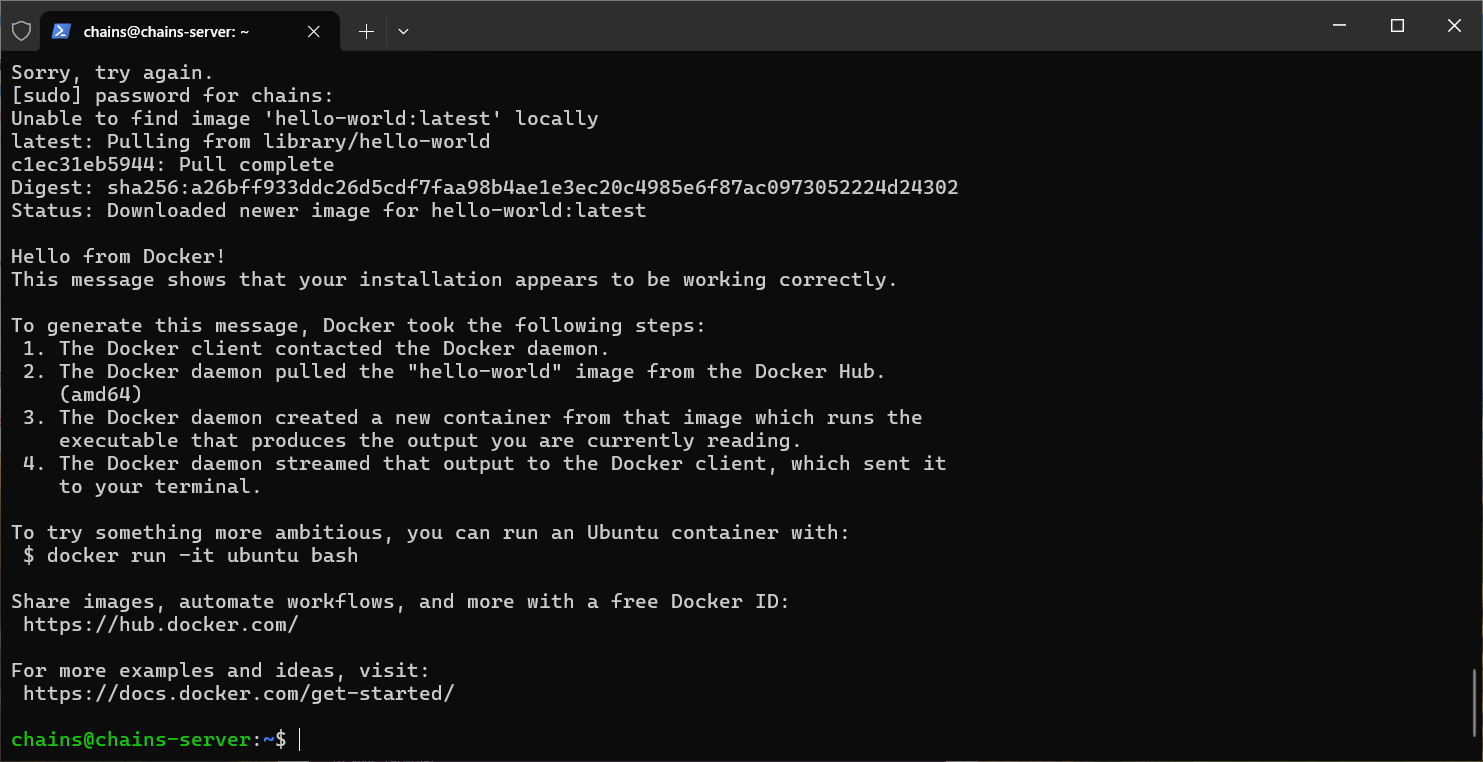
做完每一步还可以创建快照。
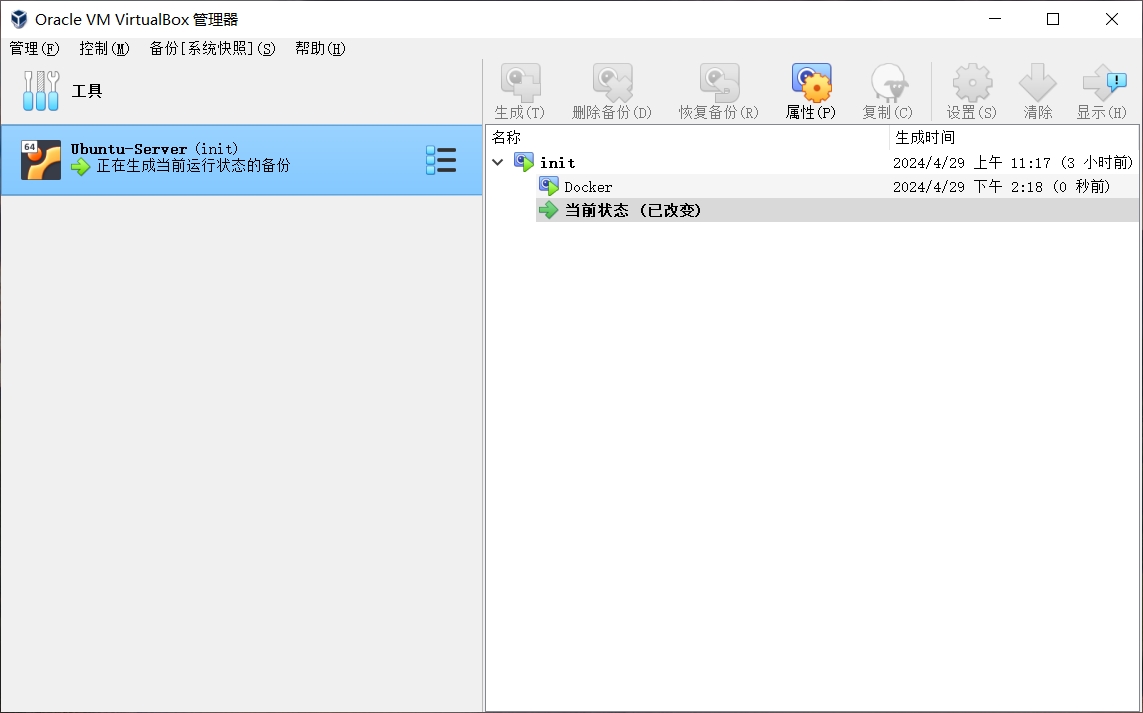
第三步:安装1Panel面板工具
如果服务器中没有安装docker,这一步安装面板工具也会自动帮我们安装的。
1Panel官网:https://1panel.cn/docs/installation/online_installation/
先创建一个文件夹,进去之后使用curl命令自动下载安装
mkdir 1Panel
cd 1Panel
curl -sSL https://resource.fit2cloud.com/1panel/package/quick_start.sh -o quick_start.sh && sudo bash quick_start.sh
接下来按照命令行提示的操作就可以。
安装完成之后,需要按照命令行中给的端口,在Vbox中设置端口转发,回到主机的浏览器输入主机IP地址+端口号,顺利进入1Panel面板。
接下来就可以在应用商店安装各种应用了,有些应用需要端口外部访问,开了之后依然需要进入Vbox网络中设置端口转发。
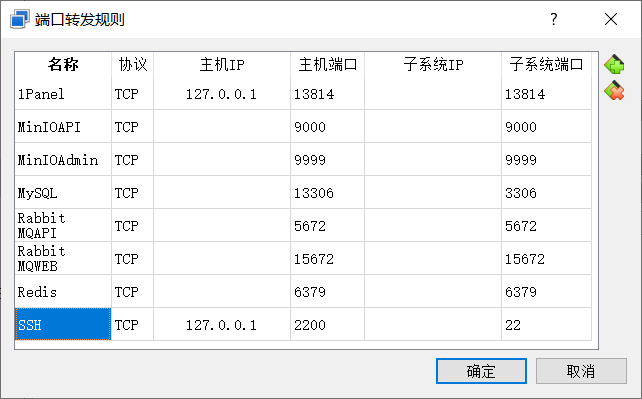
这样子我们的开发环境就搭建完成了,我们最终会制作出来一个vdi文件,就像这样。可以将这个vdi文件备份起来,日后需要即可直接导入到vbox中直接使用,而不用再走一遍繁琐的安装Linux的步骤了。